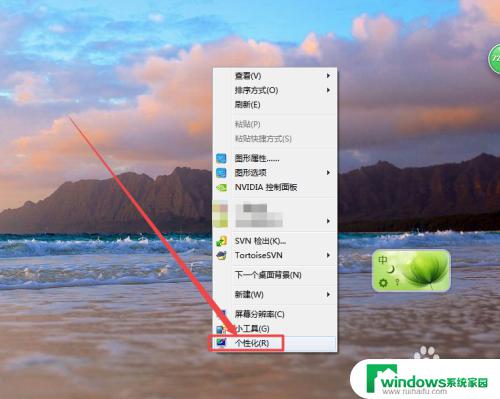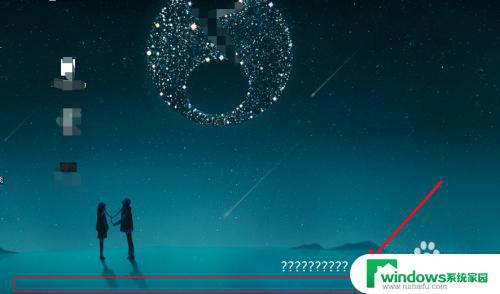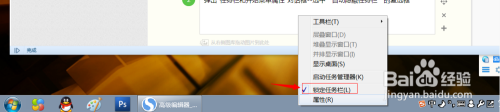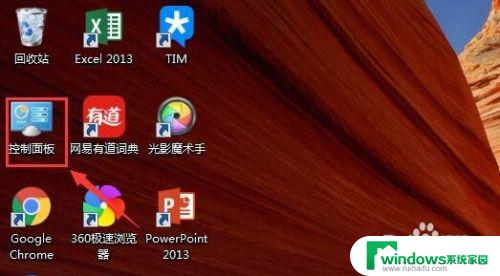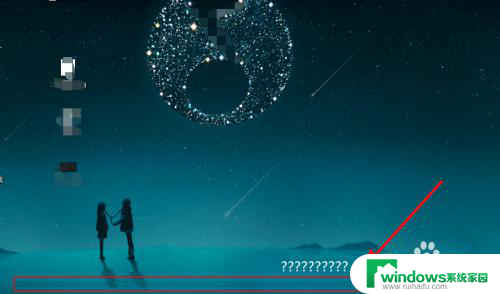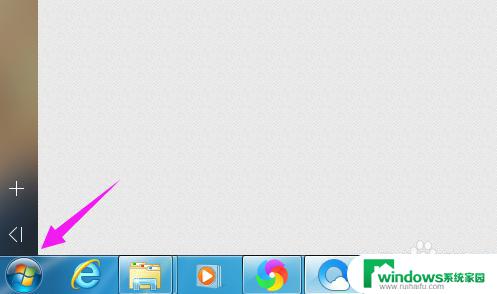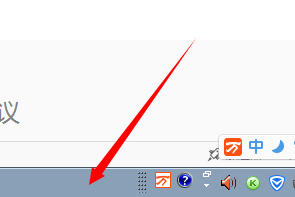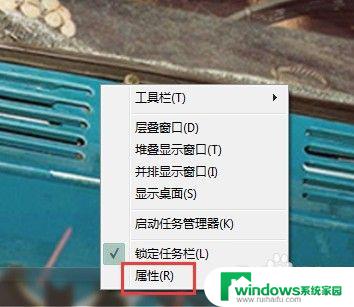win7怎么把任务栏调到下面 Win7系统屏幕任务栏跑到右边如何恢复到底部
更新时间:2023-08-19 11:47:59作者:xiaoliu
win7怎么把任务栏调到下面,在Win7系统中,任务栏位置的设置可以让我们根据个人喜好进行调整,有时候不小心将任务栏调到了屏幕的右边,这可能会给我们使用电脑带来一些不便。如果我们想要恢复任务栏到底部,应该怎么操作呢?接下来我将为大家介绍一种简便的方法,帮助您将任务栏重新定位到屏幕底部。
操作方法:
1.第一步,右击任务栏的空白处。弹出右击的下拉子菜单,在子菜单中可见“锁定任务栏”,
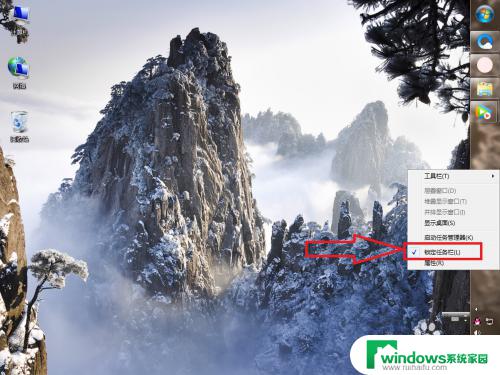
2.第二步,点击“锁定任务栏”,将“锁定任务栏”前的打钩去掉,
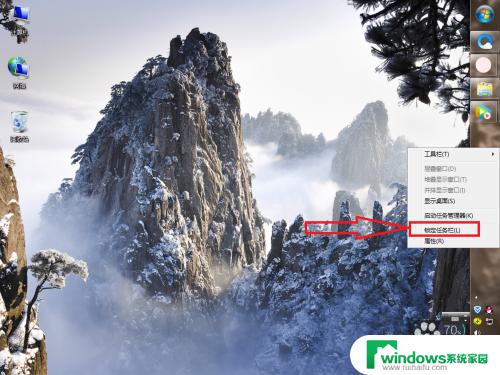
3.第三步,使用鼠标左键,点击任务栏的空白处,按住不松手,

4.第四步,然后向下移动鼠标,就可以将任务栏从右侧移动到屏幕底部。
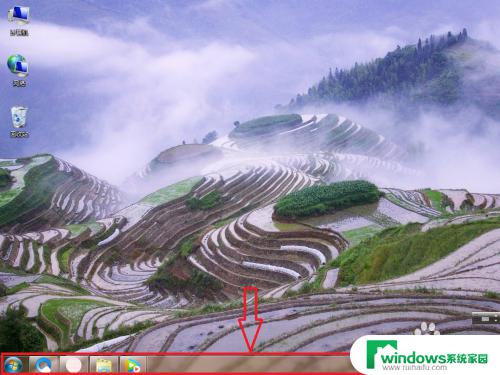
5.第五步,任务栏移动到底部后,右击任务栏的空白处。弹出右击的下拉子菜单,
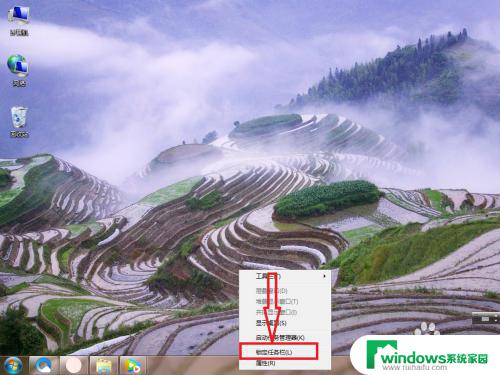
6.第六步,点击“锁定任务栏”,即可将任务栏锁定在屏幕底部。
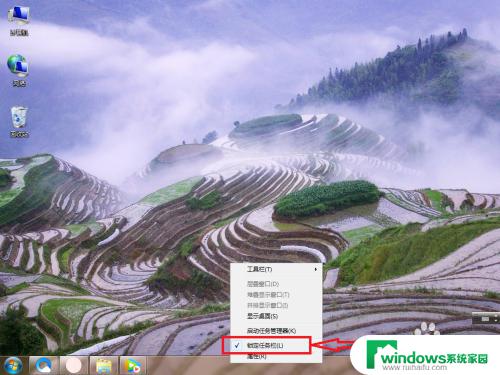
以上就是如何将任务栏调整到屏幕底部的方法,如果您遇到此类问题,请按照以上步骤解决,希望这对您有所帮助。